Ако сте компютърен геймър, вероятно сте твърде запознати със Steam. Това е популярна платформа за игри, която ви позволява да купувате и играете игри, както и да чатите с приятели и други геймъри. Въпреки това не е без проблеми. Един често срещан проблем, с който се сблъскват компютърните геймъри, е Steam Error Code 41. Steam Error Code 41 е обща грешка, която може да възникне при опит за стартиране на игра или актуализиране през Steam клиента. Грешката обикновено е придружена от съобщението „Не може да се зареди съвпадение на библиотеката“. Има няколко потенциални причини за тази грешка, но за щастие има и няколко потенциални решения. Една потенциална причина за Steam Error Code 41 е, че вашият Steam клиент е остарял. За да коригирате това, просто стартирайте Steam клиента и щракнете върху „Проверка за актуализации“. Ако има налични актуализации, те ще бъдат изтеглени и инсталирани автоматично. Друга потенциална причина за тази грешка е, че Steam клиентът не е настроен да стартира с администраторски права. Това може да се коригира, като щракнете с десния бутон върху прекия път на Steam и изберете „Изпълни като администратор“. Ако нито едно от тези решения не коригира проблема, вероятно има проблем със самите файлове на играта. За да проверите файловете на играта, щракнете с десния бутон върху играта във вашата Steam библиотека и изберете „Свойства“. В раздела „Локални файлове“ щракнете върху „Проверете целостта на файловете на играта“. Това ще провери файловете на играта за повреда или липсващи файлове и ще се опита да ги поправи. Надяваме се, че едно от тези решения ви е помогнало да коригирате Steam Error Code 41. Ако не, има няколко други потенциални решения, така че не се отказвайте още!
Ето пълно ръководство за поправете код на грешка 41 в steam на вашия компютър с Windows. Много потребители на Steam се оплакват от получаване на грешка 41, докато играят определени игри. Ще бъдете подканени със съобщение за грешка Сървърите на Steam са твърде заети, за да обработят вашата заявка. след това името на играта и код за грешка 41.
икона на Bluetooth липсва Windows 10

Въпреки че това съобщение за грешка ясно показва, че кодът за грешка вероятно е причинен от проблем със сървъра, той е докладван от различни потребители многократно, дори когато сървърите на Steam са били налични. Сега може да има различни други причини, които може да причиняват този код за грешка в Steam. Ето някои други възможни причини:
- Вашият прекомерен пакет за сигурност може да блокира Steam клиента да се свърже със сървърите на играта.
- Това може да се случи, ако вашите файлове на играта са заразени или някои важни файлове на играта липсват.
- Кешът на играта, съхраняван в Windows, може да се е повредил и по този начин да причини код на грешка 41 в Steam.
- Може да срещнете тази грешка, ако вашият компютър има остаряла версия на Windows OS и графични драйвери.
- За някои потребители функцията Game Mode причиняваше грешка.
- Ако инсталационните файлове на въпросната игра са повредени или счупени, може да срещнете този код за грешка.
Във всеки от горните случаи ние ще ви предоставим. Тази публикация ще обсъди работещи корекции, които помогнаха на потребителите да разрешат тази грешка. По този начин можете също да опитате тези корекции и да се отървете от наличната грешка.
Поправете код за грешка на Steam 41 на компютър с Windows
Можете да рестартирате приложението Steam или да рестартирате компютъра си първия път, когато получите код за грешка 41, докато играете в Steam. Освен това опитайте да излезете от приложението Steam и след това да влезете отново, за да видите дали грешката е разрешена. Ако това не помогне, ето корекциите, които можете да използвате:
- Проверете състоянието на Steam сървъра.
- Разрешете Steam във вашата антивирусна програма.
- Проверете файловете на играта.
- Изчистете папката на кеша на играта.
- Коригирайте опциите за стартиране на проблемната игра.
- Отказ от Steam Beta (ако е приложимо).
- Уверете се, че вашият Windows и графичните драйвери са актуални.
- Деактивирайте режима на игра.
- Преинсталирайте проблемната игра.
Сървърите на Steam са твърде заети, за да обработят вашата заявка.
1] Проверете състоянието на Steam сървъра.
Първо, трябва да проверите състоянието на Steam сървъра и да се уверите, че услугите му работят. Както подсказва съобщението за грешка, грешката може да бъде причинена от срив на сървъра или някакъв друг постоянен проблем със сървъра. Следователно, определете състоянието на Steam сървъра и се уверете, че неговите услуги не са деактивирани в момента. Можете да направите това с безплатен инструмент за проверка на състоянието на уебсайта. Ако сървърите не работят, изчакайте известно време и след това опитайте да играете играта отново.
Ако продължавате да срещате код на грешка 41, въпреки че няма проблеми със сървъра в края на Steam, можете да приложите друга корекция, за да я разрешите.
2] Разрешете Steam във вашата антивирусна/защитна стена
Тази грешка може да бъде много добре облекчена, ако вашата система за сигурност блокира Steam или свързания с него процес. За да проверите дали вашата антивирусна програма или защитна стена са основният виновник, временно деактивирайте вашата антивирусна/защитна стена. Ако използвате вградената антивирусна програма в Windows 11/10, т.е. защита на Windows, деактивирайте я и след това проверете дали грешката е спряла да се появява.
Ако грешката е разрешена след деактивиране на вашия пакет за сигурност, можете да сте сигурни, че вашата антивирусна програма или защитна стена са причинили грешката. В този случай можете да поправите грешката за постоянно, като позволите на приложението Steam да премине през вашата антивирусна програма или защитна стена. Антивирусните настройки за изключения, изключения и бели списъци са различни за всяка антивирусна програма. Ето местата в две популярни антивирусни програми на трети страни и защита на Windows, където можете да добавите приложението Steam, за да го разрешите чрез вашата антивирусна програма:
- Антивирусна програма Avast: Отидете на Начало > Настройки > Общи > Изключения.
- СРЕДНО АРИТМЕТИЧНО: Отидете на Начало > Настройки > Функции > Уеб защита > Изключения.
- Защита на Windows: Отидете на Защита от вируси и заплахи > Управление на настройки > Добавяне или премахване на изключения > Добавяне на изключение.
Освен това ще ви предложим да добавите играта към списъка с изключения на вашата антивирусна програма, за да не я блокира. Местоположение по подразбиране за Steam игри: C:Program Files (x86)Steamsteamappscommon.
За да разрешите Steam през защитната стена на Windows Defender, изпълнете следните стъпки:
- Първо, просто Защита на Windows приложение и отидете на Защитна стена и мрежова защита раздел в левия панел.
- Сега щракнете върху Разрешаване на приложението през защитната стена опция и след това щракнете върху Промяна на настройките бутон.
- След това в списъка с разрешени приложения и функции изберете приложението Steam. Ако не е в списъка, щракнете върху бутона Добавяне на приложение и прегледайте C:Program Files (x86)Steam местоположение и изберете основния му изпълним файл.
- След това поставете отметки в квадратчетата в опциите „Публични и частни мрежи“ и затворете прозореца.
- Накрая отворете отново Steam и опитайте да играете вашата игра, за да видите дали грешката е разрешена.
Прочети: Коригиране на замръзване на Steam при разпределяне на дисково пространство.
3] Проверете файловете на играта
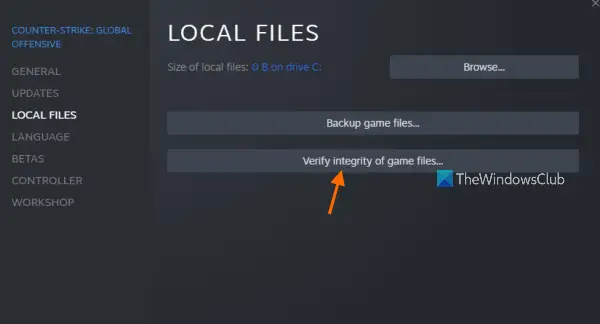
Ако все още получавате същия код за грешка и съобщение, може да имате работа с дефектни файлове на играта. Много често файловете на играта често се заразяват или изчезват на компютър с Windows поради различни причини. Можете обаче лесно да поправите повредени файлове на играта в Steam. Съобщава се, че този метод е ефективен за различни потребители. Следователно можете да опитате да направите същото и да видите дали грешката е изчезнала.
Забележка: Ако преди това сте изтрили модове, уверете се, че не са останали такива. И след това проверете целостта на вашите файлове на играта.
разширен команден ред
Ето как:
- Първо отидете в раздела БИБЛИОТЕКА в приложението Steam; ще покаже всички ваши инсталирани и закупени игри.
- Сега щракнете с десния бутон върху играта, която срещате с код на грешка 41, и изберете Характеристики опция от контекстното меню.
- На страницата Свойства щракнете върху раздела Локални файлове.
- След това щракнете върху Проверка на целостта на файловете на играта и Steam ще започне да сканира файловете ви с игри и ще поправи всички повредени. Този процес може да отнеме 10-15 минути или повече в зависимост от размера на файловете на играта.
- След това можете да опитате да играете вашата игра и да проверите дали грешка 41 е коригирана.
Ако този метод не работи, приложете следващата корекция.
Прочети: Поправете кодове за грешка на Steam 53 и 101 на компютър с Windows.
4] Изчистете папката Cache на играта.
Steam поддържа кеш за всяка инсталирана игра на вашия компютър. Това помага за бързото зареждане на играта. Ако обаче кешът на играта е повреден, тогава ще срещнете грешки и проблеми в играта. Следователно, изчистете папката на кеша за проблемната игра и след това проверете дали грешката е коригирана или не. Ето стъпките за това:
- Първо изведете диалоговия прозорец Изпълнение с Win + R и въведете %данни от приложението% в полето Отвори и натиснете Enter.
- Сега в мястото, което се отваря, изберете папката с името на играта, която сте срещнали с код за грешка 41.
- След това натиснете клавиша Delete на клавиатурата си, за да изчистите папката на кеша на проблемната игра.
- След това отворете играта отново и вижте дали грешката е коригирана.
5] Коригирайте опциите за стартиране на проблемната игра.
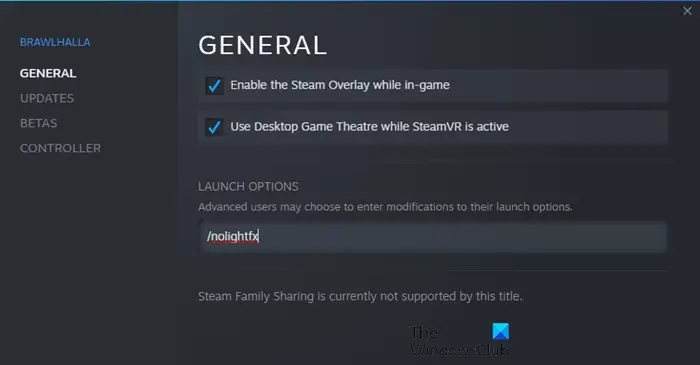
Ако грешката продължава да се появява, опитайте да промените опциите за стартиране на проблемната игра в Steam. Някои засегнати потребители успяха да разрешат възникналата грешка чрез използване на персонализирани опции за стартиране. Следователно можете да опитате да направите същото и да видите дали помага. Ето стъпките за това:
- Първо отидете на Steam и отидете на неговата БИБЛИОТЕКА.
- Сега щракнете с десния бутон върху проблемната игра и изберете опцията Properties.
- След това в раздела Общи намерете полето Опции за стартиране и въведете следната команда в полето: безопасен режим, цял екран = 0
- След това запазете промените и отворете играта отново, за да проверите дали кодът за грешка 41 е коригиран.
Все още ли се сблъсквате със същата грешка? Не се притеснявайте, имаме още няколко решения, които определено ще поправят грешката ви.
Прочети: Fix Steam трябва да е онлайн, за да актуализира грешка на компютър с Windows.
6] Отказ от бета тестване на Steam (ако е приложимо)
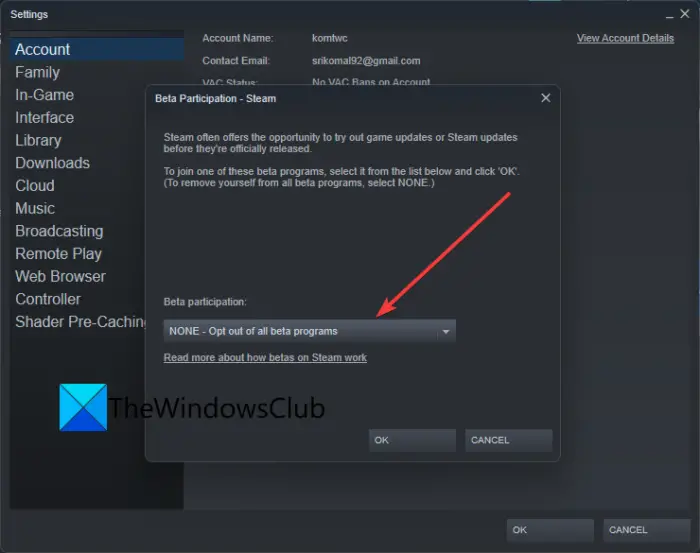
Ако сте избрали бета версията на Steam, откажете се от бета режима и след това проверете дали проблемът е изчезнал. Бета режимът ви позволява да тествате бъдещи нови функции на приложението. Въпреки това, той е нестабилен в сравнение с обикновената версия на Steam и може също да срещнете няколко грешки. Следователно, откажете се от режима за бета тестване на Steam и след това вижте дали спирате да получавате код за грешка 41.
Ето как да го направите:
- Първо отворете приложението Steam и щракнете върху елемента от менюто Steam.
- След това изберете Настройки от опциите на менюто, които се показват.
- Сега в Проверете раздел, щракнете върху промяна бутонът е отдолу Участие в бета тестване опция.
- Следващ избор НЯМА - Отказ от всички бета програми. опция.
- След като сте готови, отворете отново приложението Steam и вижте дали можете да играете играта си без грешка 41.
Свързан: Коригиране на грешка 503 Услугата е недостъпна - Steam.
7] Уверете се, че вашият Windows и графичните драйвери са актуални.
Според някои засегнати потребители, актуализирането на техните Windows и графични драйвери е коригирало грешката за тях. Така че, уверете се, че вашият компютър има най-новата версия на Windows OS и графични драйвери. За да актуализирате Windows, отворете приложението Настройки с Win+I, отидете до раздела Windows Update и щракнете върху бутона Проверка за актуализации, за да изтеглите и инсталирате чакащи актуализации на Windows.
За да актуализирате вашите графични драйвери, отидете на Windows Update > Advanced Options и изберете опцията Advanced Updates. След това изтеглете и инсталирайте наличните актуализации на драйвери. Като алтернатива можете също да използвате AMD Driver Auto-Detection, Intel Driver Update Utility или Dell Update Utility за същото.
Може също така да помислите за деинсталиране на вашия графичен драйвер и след това да ги инсталирате отново, за да коригирате грешката. Възможно е текущият ви графичен драйвер да е повреден, поради което се сблъсквате с грешката. По този начин преинсталирането на ново копие на драйвера ще реши проблема.
Ако кодът за грешка продължава с най-новите версии на Windows и драйвери за дисплей, преминете към следващото потенциално решение.
Прочети: Как да коригирате грешка в Steam E502 L3 на компютър с Windows.
8] Деактивирайте режима на игра
Някои засегнати потребители съобщиха, че деактивирането на функцията Game Mode на техния компютър им е помогнало да коригират грешката. Така че, ако използвате Game Mode на вашия компютър с Windows 11/10, деактивирайте го и вижте дали грешката е коригирана. За да направите това, отворете приложението Настройки и отидете в раздела Игри. Сега щракнете върху опцията Game Mode и изключете превключвателя, свързан с опцията Game Mode.
yandex преглед на пощата
9] Преинсталирайте проблемната игра.
Ако сте опитали всички решения по-горе и грешката продължава да изскача, последното средство е да преинсталирате проблемната игра. Затова първо деинсталирайте проблемната игра и след това я инсталирайте отново. Можете да деинсталирате играта чрез Steam. Ето как:
- Първо отворете приложението Steam и отидете на БИБЛИОТЕКАТА.
- Сега щракнете с десния бутон върху играта, с която изпитвате грешката, и изберете Деинсталиране от контекстното меню.
- След като деинсталирате играта, рестартирайте компютъра си и след това отворете Steam, за да преинсталирате играта.
След като приключите с преинсталирането на играта, стартирайте я и опитайте да играете играта. Надявам се да не попаднете отново на грешка с код 41.
Как да поправя Steam? Съжаляваме, но в момента нямате ли право да преглеждате това съдържание?
Ако получавате грешка „Съжаляваме, но в момента нямате право да преглеждате това съдържание“ в Steam, уверете се, че сте въвели правилната дата на раждане, за да получите достъп до техните страници. Steam има някои възрастови ограничения и е вероятно да срещнете тази грешка, ако не отговаряте на възрастовите критерии. Като алтернатива можете също да опитате да опресните страницата няколко пъти и да изтриете HTML кеша на Steam, за да коригирате грешката.
Как да поправя грешка при стартиране на Steam?
За да коригирате грешката „Steam трябва да работи, за да играете тази игра“, уверете се, че Steam клиентът е инсталиран на вашата система и също така се уверете, че клиентът е актуален. Като алтернатива можете също да проверите целостта на файловете на играта и да видите дали грешката е разрешена. Като алтернатива можете да излезете от приложението Steam и след това да влезете отново, за да проверите дали грешката е коригирана. Ако всичко друго се провали, преинсталирайте Steam клиента и той определено ще поправи грешката вместо вас.
Сега прочетете: Steam игрите не се стартират или отварят в Windows .















